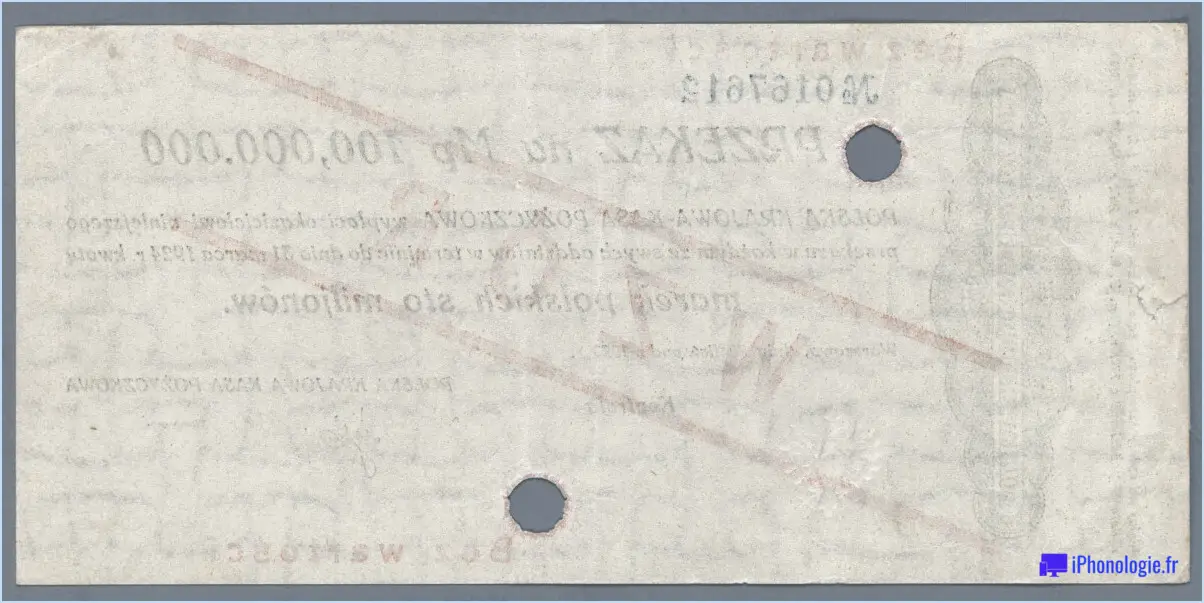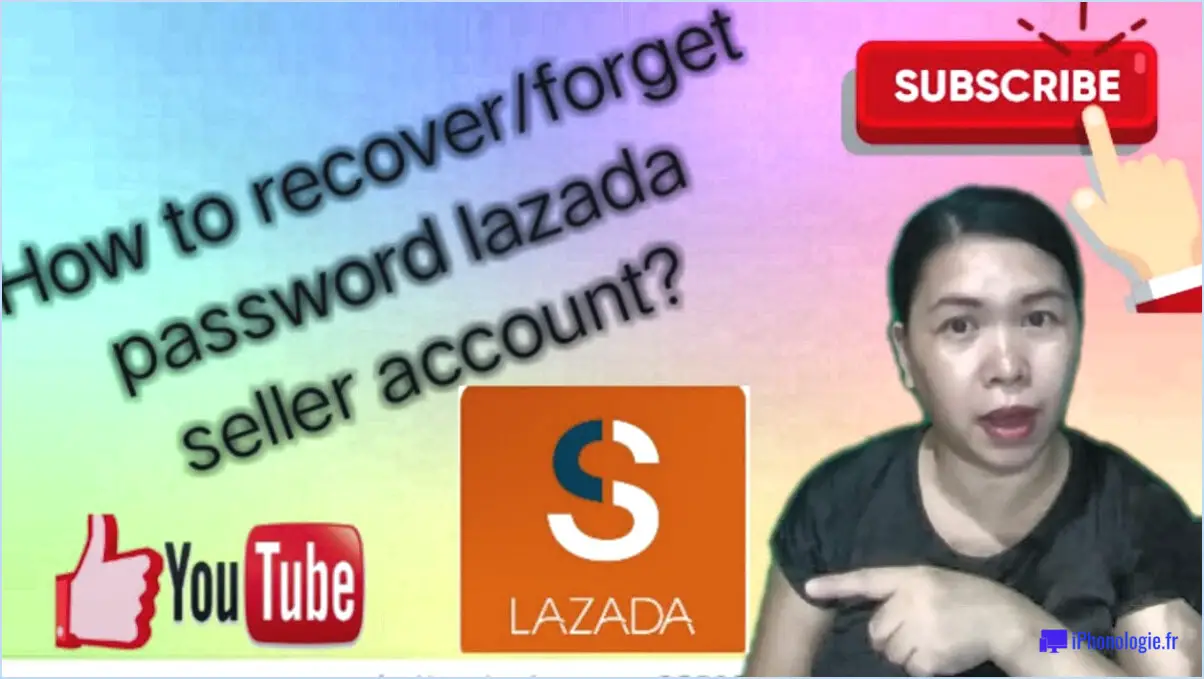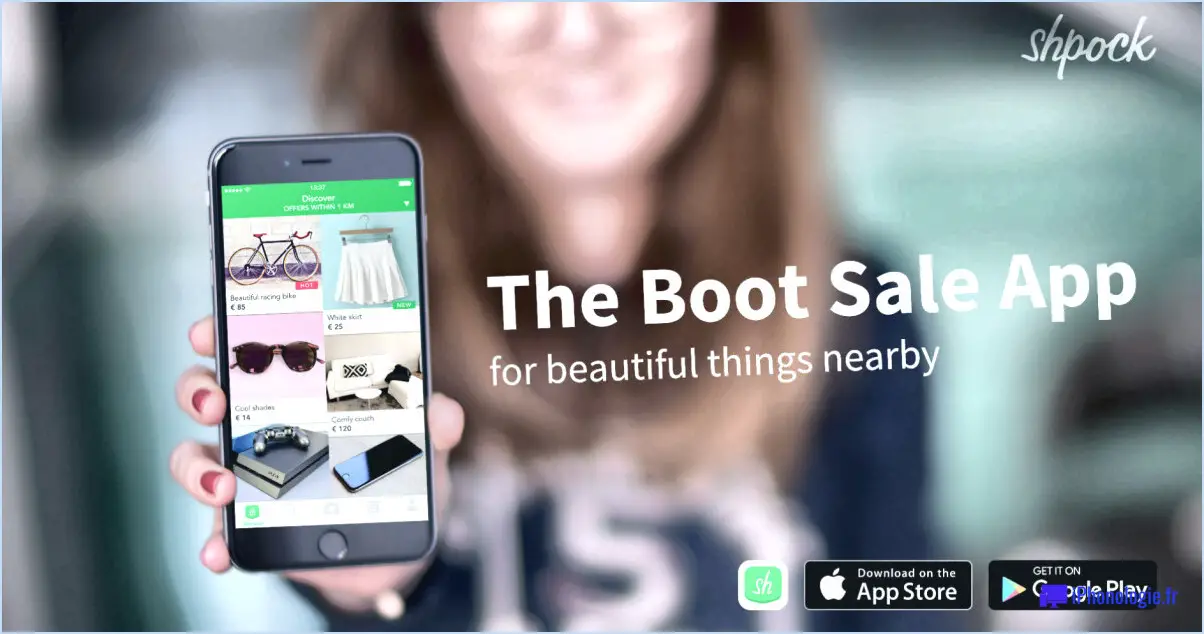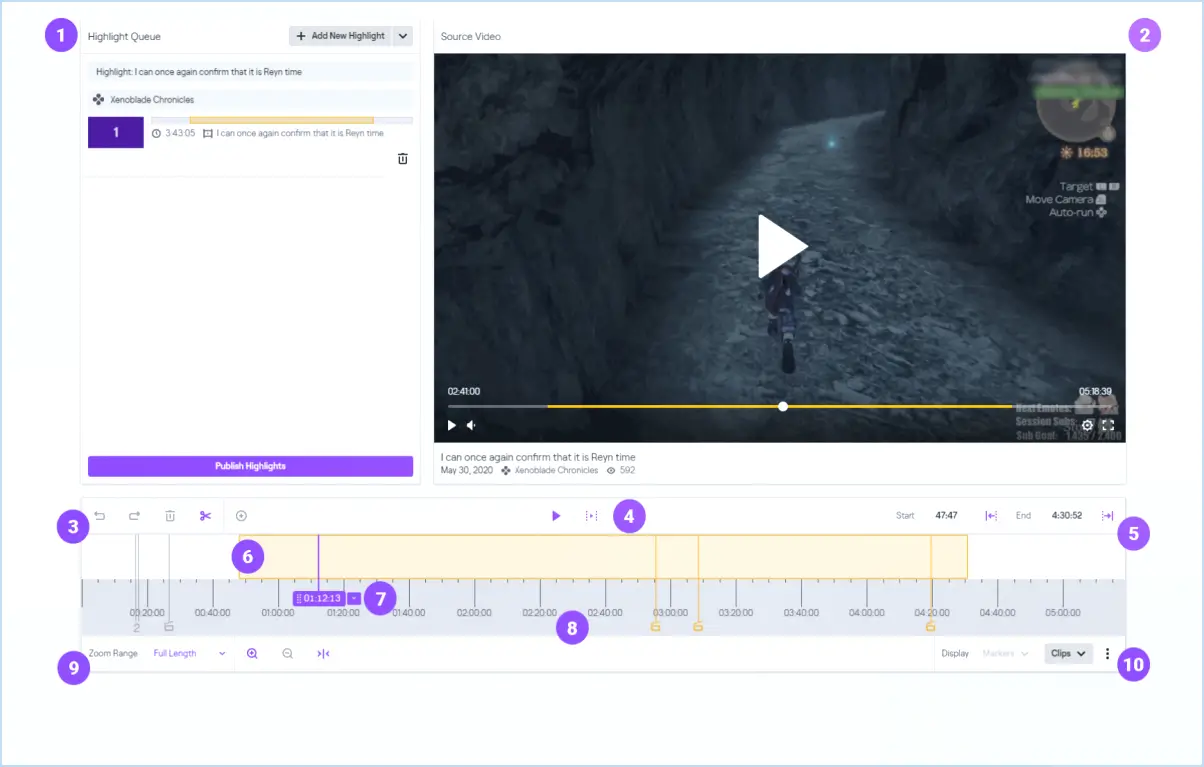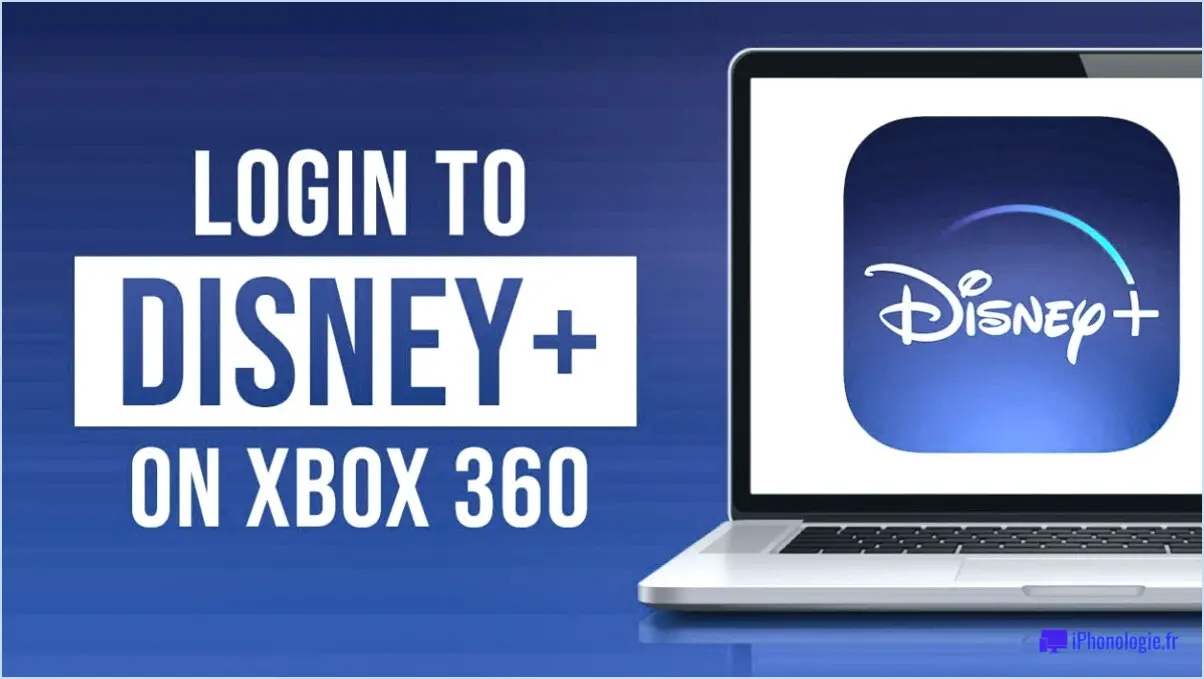Comment activer l'activité web et applicative de google home iphone?
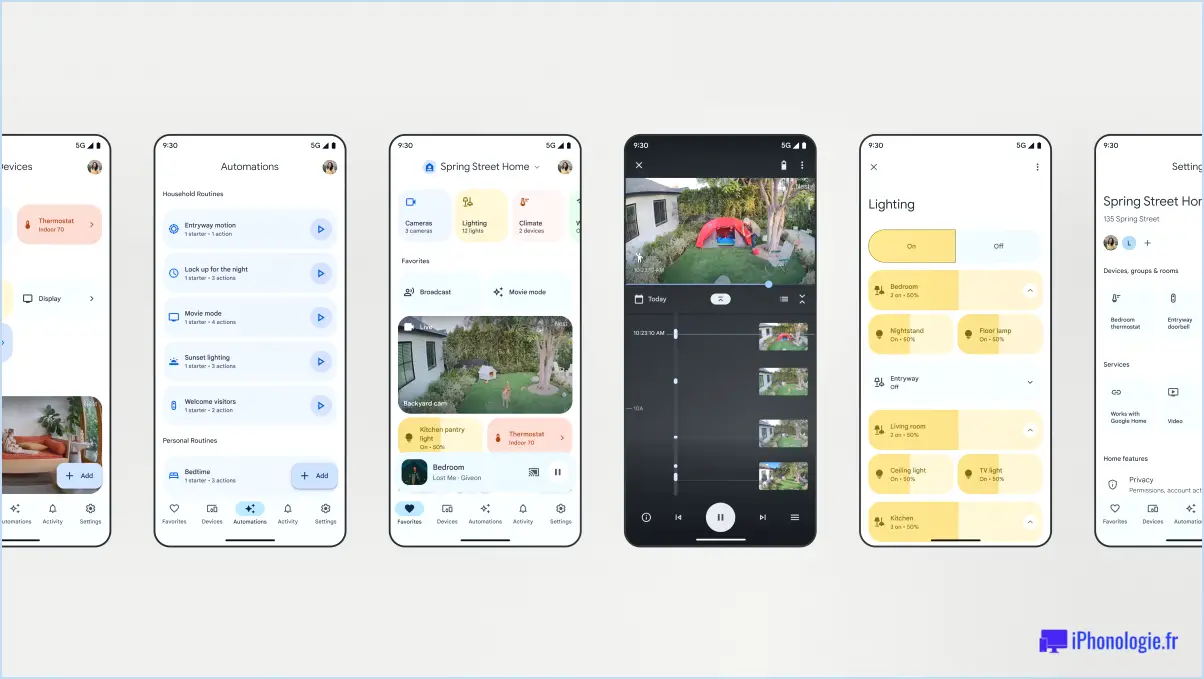
Pour activer l'activité web et applicative de votre Google Home sur votre iPhone, suivez ces étapes simples :
- Ouvrez l'application Google Home sur votre iPhone.
- Recherchez l'icône de menu dans le coin supérieur gauche de l'écran principal et appuyez dessus.
- Faites défiler les options du menu jusqu'à ce que vous trouviez "Paramètres" et sélectionnez-le.
- Dans les paramètres, localisez et tapez sur "Préférences du compte".
- Dans le menu des préférences de compte, vous verrez une option pour "Compte Google". Tapez dessus.
- Dans les paramètres de votre compte Google, recherchez et tapez sur "Web". & App Activity".
- Enfin, vous verrez un interrupteur ou un bouton à bascule à côté de "Web & App Activity". Tapez sur l'interrupteur pour l'activer.
En suivant ces étapes, vous aurez réussi à activer l'activité web et applicative pour votre Google Home sur votre iPhone. Cette fonctionnalité permet à Google de collecter des informations sur vos recherches, votre historique de navigation et l'utilisation des applications. L'activation de l'activité Web et des applis peut améliorer votre expérience avec Google Home en vous proposant des recommandations personnalisées et en améliorant la reconnaissance vocale.
Veuillez noter que l'activation de l'activité sur le web et les applications signifie que Google stockera et analysera vos données afin de vous fournir des services pertinents. Si vous avez des inquiétudes concernant la confidentialité, vous pouvez consulter et gérer vos paramètres d'activité dans les préférences de votre compte Google.
En conclusion, pour activer l'activité Web et applicative de votre Google Home sur votre iPhone, ouvrez l'application Google Home, accédez aux paramètres, naviguez jusqu'aux préférences de votre compte Google, recherchez "Web". & App Activity", et basculez le commutateur pour l'activer.
Comment désactiver l'historique de Google sur l'iPhone?
Pour désactiver l'historique de Google sur votre iPhone, suivez les étapes suivantes :
- Ouvrez l'application Réglages sur votre iPhone.
- Faites défiler vers le bas et appuyez sur "Google".
- Recherchez la section intitulée "Contrôles d'activité" et appuyez dessus.
- Dans le menu "Contrôles d'activité", recherchez et tapez sur "Web". & App Activity".
- Enfin, vous verrez un interrupteur à bascule. Il vous suffit d'appuyer dessus pour désactiver votre historique Google.
En suivant ces étapes, vous pouvez facilement désactiver la fonction d'historique Google sur votre iPhone et empêcher la sauvegarde de vos activités. N'oubliez pas qu'en désactivant cette fonction, vos futures recherches et activités dans les applications ne seront pas enregistrées par Google.
Comment utiliser l'activité Google?
Pour utiliser l'activité Google, accédez à votre compte Google et naviguez jusqu'à la section "Mon activité". Vous y trouverez une liste complète de toutes vos activités liées à Google, telles que l'historique des recherches, l'historique des localisations et d'autres interactions. Cette fonction vous permet de mieux comprendre votre comportement en ligne et les informations que Google a recueillies à votre sujet.
Si vous souhaitez gérer votre activité, il vous suffit de sélectionner l'élément spécifique que vous souhaitez traiter et vous aurez la possibilité de le supprimer. En supprimant les activités indésirables, vous pouvez préserver votre vie privée et contrôler les données stockées par Google. Cette fonctionnalité vous permet de gérer votre empreinte numérique et de vous assurer que seules les informations pertinentes sont conservées.
N'oubliez pas que l'utilisation de l'activité Google vous permet de mieux comprendre votre présence en ligne et d'exercer un contrôle sur vos données.
L'activité Web et applicative est-elle activée par défaut?
Oui, l'activité Web et applicative est activée par défaut. Ce paramètre par défaut signifie que vos activités en ligne et vos interactions avec les applications sont suivies et enregistrées. Bien que ce paramètre puisse être modifié, il est essentiel d'en comprendre les implications avant de prendre une décision. En l'activant, vous permettez aux plateformes de recueillir des données sur vos habitudes de navigation, votre historique de recherche et votre utilisation des applications. Ces informations sont utilisées pour personnaliser votre expérience, vous fournir des recommandations pertinentes et vous proposer des publicités ciblées. Toutefois, en cas de problème de confidentialité, vous avez la possibilité de désactiver cette fonctionnalité et de restreindre la collecte de vos données web et applicatives.
Quelle est la précision de l'activité de Google sur le web et les applications?
L'activité de Google sur le web et les applications est généralement assez précise. Les méthodes de suivi employées par Google permettent d'obtenir une vue d'ensemble détaillée du comportement des utilisateurs en ligne. En collectant des données provenant de diverses sources, telles que l'historique des recherches, la localisation et l'utilisation des applications, Google vise à fournir des expériences personnalisées et des publicités ciblées. Alors que il peut y avoir quelques inexactitudes dans les données, elles sont généralement minimes et n'ont pas d'impact significatif sur l'exactitude globale des informations collectées.
Il est important de noter que le consentement de l'utilisateur et les paramètres de confidentialité jouent un rôle crucial dans la détermination de l'exactitude de l'activité de Google sur le web et dans les applications. Les utilisateurs ont le contrôle des informations collectées et peuvent gérer leurs préférences en matière de confidentialité dans les paramètres de leur compte Google.
En conclusion, bien que des inexactitudes mineures puissent exister, l'activité de Google sur le web et les applications est généralement un outil fiable pour comprendre le comportement des utilisateurs et fournir des expériences personnalisées. Il est essentiel que les utilisateurs examinent et gèrent leurs paramètres de confidentialité pour s'assurer qu'ils sont à l'aise avec les données collectées et utilisées.
Comment voir l'historique supprimé sur l'iPhone?
Pour afficher l'historique supprimé sur votre iPhone, il existe des applications tierces qui peuvent vous aider dans cette tâche. Deux options populaires sont iMyFone D-Back et iExplorer. Ces applications permettent d'accéder aux données de votre iPhone et de les extraire, y compris l'historique de navigation supprimé. En utilisant ces applications, vous pouvez récupérer et consulter l'historique qui a été supprimé de votre appareil. Vous avez ainsi la possibilité d'accéder à nouveau à des informations précieuses ou de garder une trace de vos activités de navigation. N'oubliez pas de suivre les instructions fournies par l'application concernée pour garantir la réussite du processus de récupération.
Comment restaurer mon activité Google?
Pour restaurer votre activité Google, vous avez deux options : restaurer l'intégralité de votre compte ou des activités spécifiques. Pour restaurer l'intégralité de votre compte, assurez-vous de disposer de l'adresse e-mail et du mot de passe qui y sont associés. Rendez-vous sur la page "Mon compte" de Google et suivez les instructions fournies pour retrouver l'accès à votre compte. Si vous souhaitez restaurer des activités spécifiques, accédez au service Google concerné (par exemple, Gmail, Google Drive) et vérifiez s'il existe une option permettant de récupérer le contenu supprimé ou archivé. Si c'est le cas, suivez les instructions pour restaurer les activités souhaitées. N'oubliez pas de vous assurer que vous disposez des identifiants de connexion nécessaires pour une restauration réussie.
Pourquoi mon activité Google ne s'affiche-t-elle pas?
Il y a plusieurs raisons pour lesquelles votre activité Google ne s'affiche pas. L'une d'entre elles est que vous avez désactivé le paramètre "Activité Web et App". Pour le vérifier, ouvrez les paramètres de votre compte Google et assurez-vous que le paramètre "Activité Web et App" est activé.
Une autre raison pourrait être que vous avez supprimé votre historique ou effacé vos cookies. Pour le vérifier, ouvrez les paramètres de l'historique et des cookies de votre navigateur et assurez-vous que l'historique et les cookies ne sont pas effacés.
Il est important de noter que si vous utilisez un ordinateur partagé ou public, votre activité peut ne pas être visible en raison de paramètres de confidentialité ou de restrictions.
Enfin, assurez-vous que vous êtes connecté à votre compte Google lorsque vous utilisez les services Google, car les activités sont généralement associées à votre compte.
En suivant ces étapes, vous devriez être en mesure de trouver la raison pour laquelle votre activité Google ne s'affiche pas.